目录
1.Tomcat 是什么
2.下载安装
3.启动Tomcat
4. 部署静态页面
4.1 部署单个 HTML
4.2 部署 HTML 到单独的目录中
5.tomcat 运行和 直接 .html 运行区别
1.Tomcat 是什么
Tomcat
是一个
HTTP
服务器
.
通过 HTTP
协议
,
知道了
HTTP
协议就是
HTTP
客户端和
HTTP
服务器之间的交互数据的格式。
同时也通过
ajax
和
Java Socket
分别构造了
HTTP
客户端。
HTTP
服务器我们也同样可以通过
Java Socket
来实现。
而
Tomcat
就是基于
Java
实现的一个开源免费
, 也是被广泛使用的 HTTP
服务器。
HTTP服务器,就是在TCP服务器的基础上,加上了一些额外的功能,能够解析请求中的HTTP报文,把请求转换成结构化数据(对象),也能很方便的构造HTTP响应。HTTP服务器提供了一组API,方便程序猿直接调用,来操作HTTP协议 ,从而简化程序猿的开发工程。
2.下载安装
在
Tomcat
官网下载即可
. Tomcat
版本很多, Tomcat的版本会和JDK以及Servlet的版本都是密切绑定在一起的,所以根据自己的环境变量来下载,我这里下载的是
Tomcat 8。
下载链接
https://tomcat.apache.org/download-80.cgi
进官网找到如下图所示,对 zip 进行下载
下载好之后,对压缩包进行解压,得到以下文件
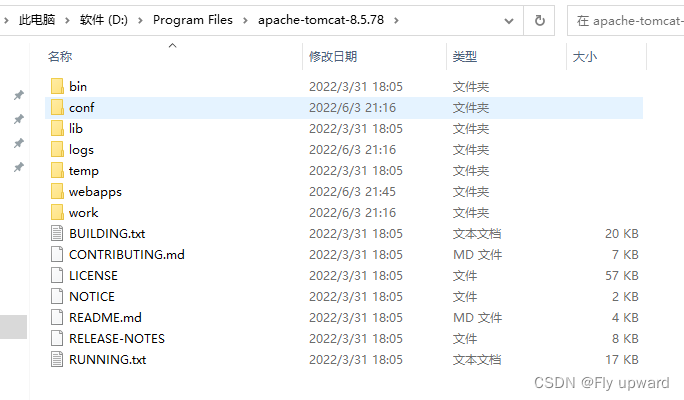
对各个文件进行解释,如下所示
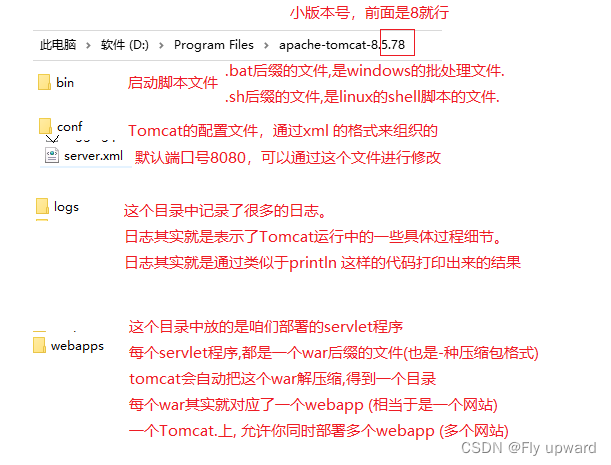
一个Tomcat 上面可以同时部署多个Servlet程序,所以,也可以把Tomcat称为"Servlet 的容器" ,或者简称为"容器”
3.启动Tomcat
在 bin 目录中, 双击sartup.bat 即可启动 Tomcat 服务器。
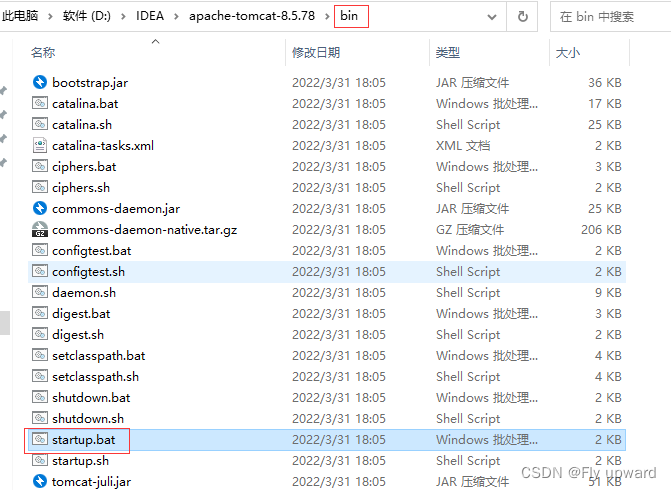
看到形如以下内容的日志, 说明启动成功。

注意: 在 Windows 上通过 cmd 方式启动 Tomcat 会出现乱码. 但是不影响 Tomcat 的使用.
乱码的原因是
Tomcat
默认按照
UTF-8
的编码方式处理中文
.
而
windows
的
cmd
默认是
GBK
编
码。
如果使用
Linux
或者
IDEA
中的终端来启动
Tomcat,
则没有乱码问题
.
因此此处的乱码我们暂时不
处理。
启动之后,在浏览器中输入127.0.0.1:8080
即可看到
Tomcat
的默认欢迎页面
如果看不到欢迎页面, 检查 URL 的 IP 地址以及端口号是否正确, 同时也要检查 Tomcat 是否启动
成功。
最常见的启动失败原因是端口号被占用。
Tomcat 启动的时候默认会绑定
8080
和
8005
端口。
如果有其他进程已经绑定了这两个端口中的任意一个,
都会导致
Tomcat
不能启动。
在命令行中使用netstat -ano | findstr 8080 ,确定看
8080
是否被其他进程绑定
, 把对方进程关掉再重新启动
Tomcat
一般就可以解决问题。
4. 部署静态页面
理解
"
静态
"
静态页面也就是内容始终固定的页面。
即使
用户不同
/
时间不同
/
输入的参数不同
,
页面内容也不会发生变化.。(
除非网站的开发人员修改源代码
,
否则页面内容始终不变
)。对应的,
动态页面指的就是
用户不同
/
时间不同
/
输入的参数不同,
页面内容会发生变化。
例如
Tomcat 的主页
https://tomcat.apache.org/
就是一个静态页面
4.1 部署单个 HTML
我们可以把自己写好的
HTML
部署到
Tomcat
中
.
1)
创建
Hi.html
<!DOCTYPE html>
<html lang="en">
<head>
<meta charset="UTF-8">
<meta http-equiv="X-UA-Compatible" content="IE=edge">
<meta name="viewport" content="width=device-width, initial-scale=1.0">
<title>hello fly</title>
</head>
<body>
<div>hello fly</div>
</body>
</html>
2)
把
Hi.html
拷贝到
Tomcat
的
webapps/ROOT
目录中。
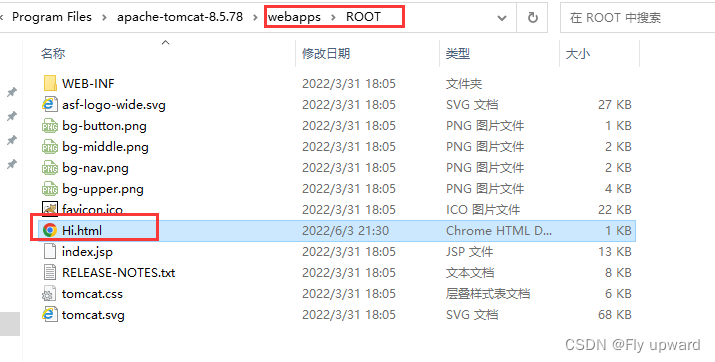 3)
在浏览器中通过 URL, http://127.0.0.1:8080/Hi.htm 来访问。
3)
在浏览器中通过 URL, http://127.0.0.1:8080/Hi.htm 来访问。
4.2 部署 HTML 到单独的目录中
实际开发中我们的 HTML 可能不止一个, 依赖的 CSS / JavaScript 文件也可能比较多. 这个时候就不适合,全都拷贝到 webapps/ROOT 目录中了(这就会显的比较乱)。
我们可以创建一个单独的目录
,
和
ROOT
并列
,
来存放我们要部署的内容
.
1)
在
webapps
中创建目录
blog,
和
ROOT
目录并列。
2) 把创建的 .html, .css, .jpg, .js 等文件拷贝到 blog 目录中。
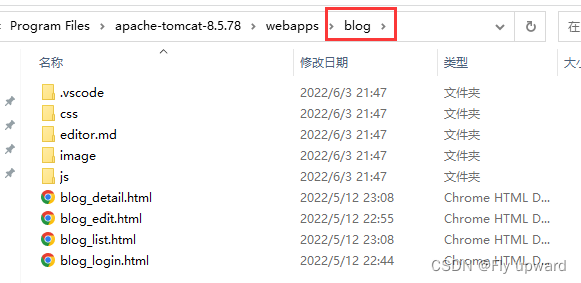
3) 调整 .html 的代码, 把引用 css, js, 图片的路径进行微调
将照片路径改为相对路径,这样就不用每次改文件位置都需要来照片路径了。
形如 mg/doge.jpg 这样的路径为相对路径.。相对路径需要向确定当前路径
,
然后再找到目标路径
.
4) 在浏览器中通过 http://127.0.0.1:8080/blog/blog_list.html
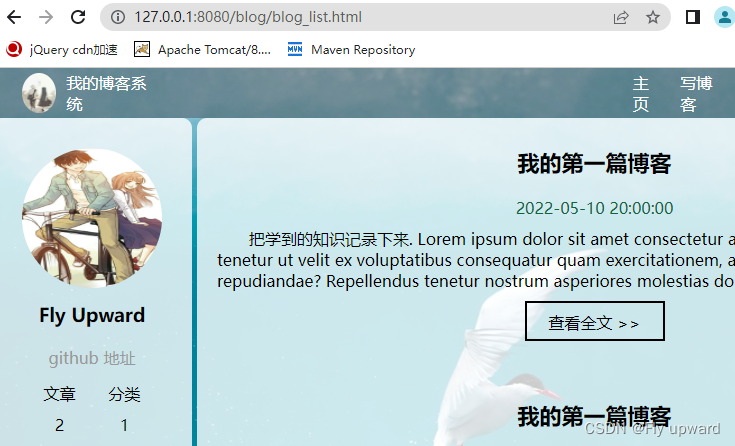
5.tomcat 运行和 直接 .html 运行区别
tomcat 可以部署一个云服务器,不仅自己可以看到,别人也可以看到。
.html 只能自己看到。
我们做页面就是为了和大家分享,所以使用 tomcat 是一个很好的选择。
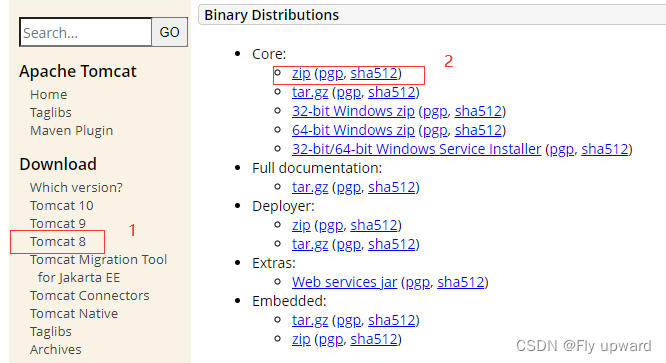
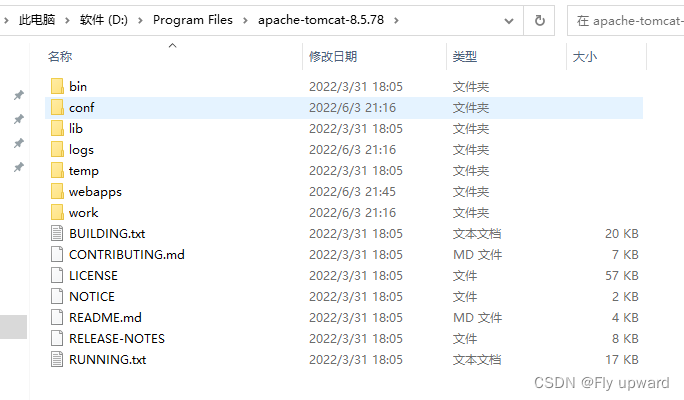
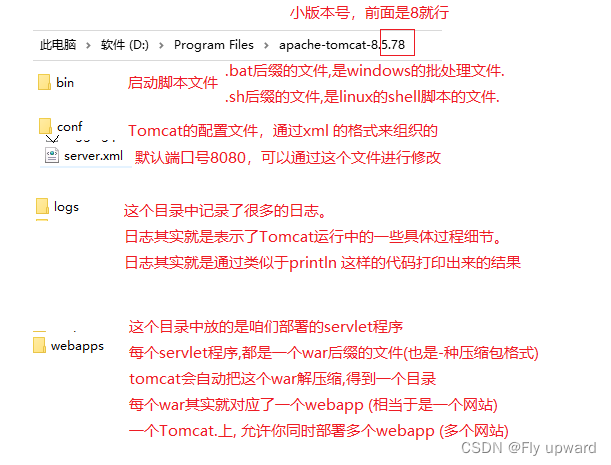
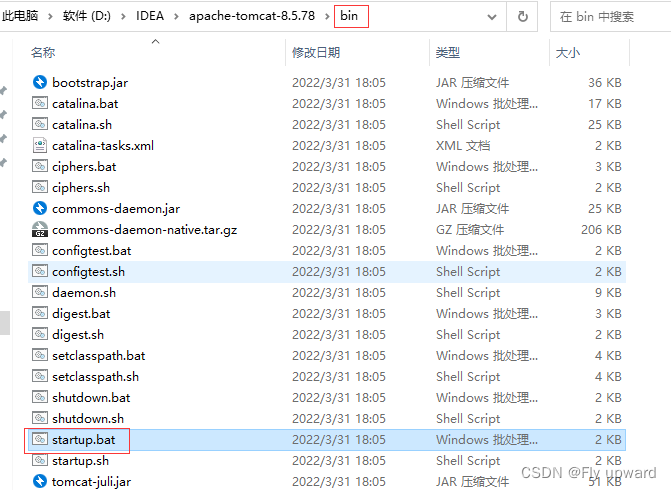

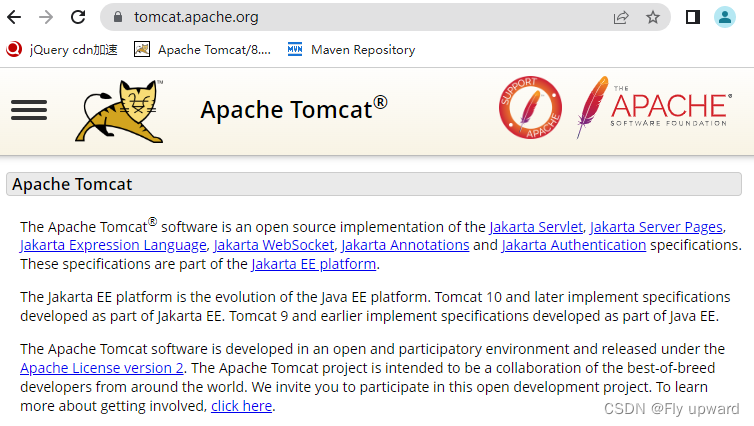
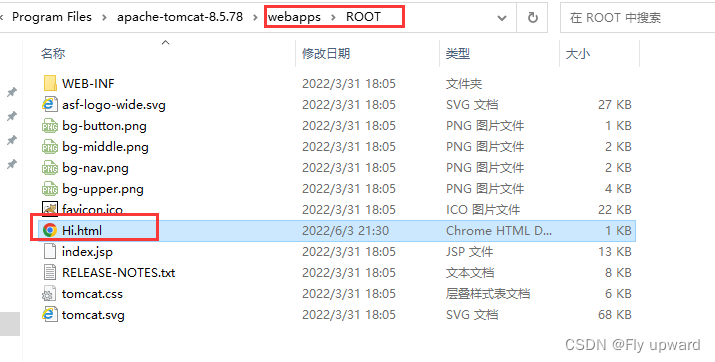 3)
在浏览器中通过 URL, http://127.0.0.1:8080/Hi.htm 来访问。
3)
在浏览器中通过 URL, http://127.0.0.1:8080/Hi.htm 来访问。
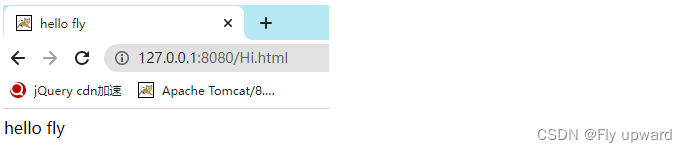
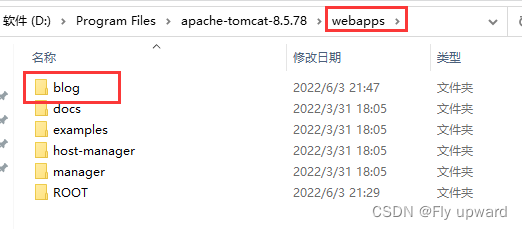
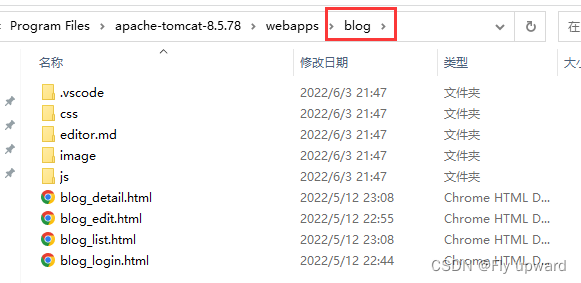
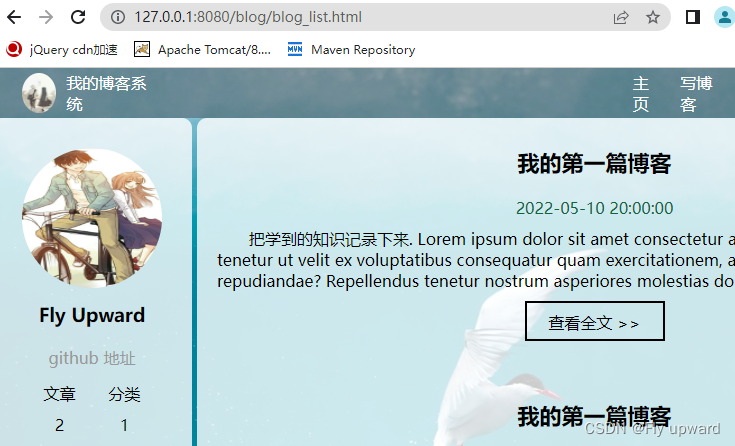







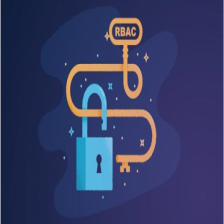















 4万+
4万+











 被折叠的 条评论
为什么被折叠?
被折叠的 条评论
为什么被折叠?










